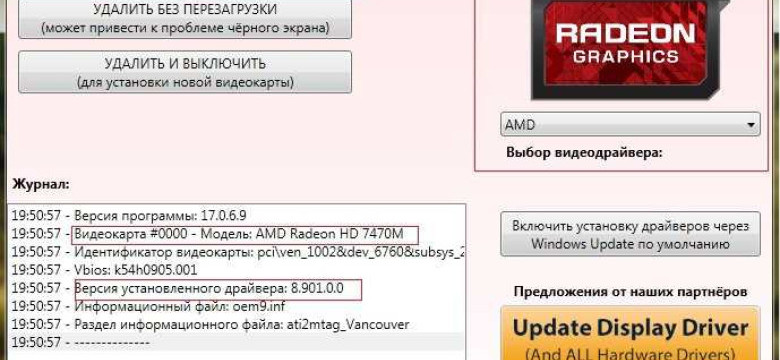
Избавиться от ненужных драйверов видеокарты NVIDIA может быть довольно проблематично, особенно если они мешают работе вашего компьютера. Чтобы в полной мере насладиться играми и приложениями, иногда требуется отключить или удалить драйвера NVIDIA. В этой статье мы рассмотрим несколько простых шагов, позволяющих избавиться от драйверов видеокарты NVIDIA и прекратить их работу.
Важно отметить, что удаление драйверов видеокарты NVIDIA может повлечь за собой проблемы с отображением графики на вашем компьютере. Поэтому перед удалением драйверов рекомендуется сделать резервную копию системы или иметь возможность восстановить предыдущий драйвер.
Для начала, как правильно удалить драйверы видеокарты NVIDIA? Откройте меню "Пуск" и найдите "Панель управления". Внутри панели управления найдите раздел "Программы" и выберите "Удалить программу". В списке установленных программ найдите драйверы видеокарты NVIDIA и удалите их. После удаления драйверов возможно потребуется перезагрузка системы.
Дополнительно вы можете воспользоваться специальными программами для удаления драйверов видеокарты NVIDIA. Они обеспечивают более глубокую очистку системы от остатков драйверов и позволяют избежать возможных проблем при удалении. Некоторые из таких программ включают в себя DDU (Display Driver Uninstaller) и NVIDIA Clean Install.
Как удалить драйверы видеокарты NVIDIA
В данной статье рассмотрим, как правильно удалить драйверы видеокарты NVIDIA. Процесс удаления драйверов позволяет прекратить работу видеокарты, избавиться от возможных проблем и обновить драйверы до последней версии.
Шаг 1: Отключить работу видеокарты
Перед удалением драйверов необходимо отключить работу видеокарты. Для этого выполните следующие шаги:
- Нажмите комбинацию клавиш Win + X и выберите "Управление устройствами".
- Откроется окно "Диспетчер устройств". Разверните раздел "Видеоадаптеры".
- Щелкните правой кнопкой мыши на вашей NVIDIA видеокарте и выберите "Отключить устройство".
Шаг 2: Удалить драйверы
После отключения видеокарты выполняется удаление драйверов. Для этого используйте следующие инструкции:
- Правой кнопкой мыши кликните на значок "Пуск" и выберите "Панель управления".
- В открывшемся окне "Панель управления" найдите и выберите "Программы" или "Программы и компоненты".
- В списке программ найдите драйверы видеокарты NVIDIA и выберите их.
- Щелкните правой кнопкой мыши на выбранные драйверы и выберите "Удалить" или "Изменить/Удалить".
- Следуйте инструкциям на экране, чтобы завершить удаление драйверов.
Шаг 3: Перезагрузить компьютер
После удаления драйверов рекомендуется перезагрузить компьютер, чтобы изменения вступили в силу.
В результате указанных действий вы успешно удалите драйверы видеокарты NVIDIA. После перезагрузки компьютера вы сможете установить новые версии драйверов или продолжить работу без них.
Шаг 1: Выберите подходящую программу
Существует несколько программ, которые могут помочь вам удалить драйверы видеокарты Nvidia. Вот несколько из них:
- DDU (Display Driver Uninstaller): Это бесплатная программа, которая специально разработана для удаления драйверов видеокарты Nvidia. Она позволяет полностью убрать драйверы, прекратить их работу и очистить систему от связанных файлов.
- Nvidia Driver Uninstaller: Это еще одна бесплатная программа, созданная компанией Nvidia. Она также предлагает возможность удалить драйвера видеокарты Nvidia и прекратить их работу, но может быть более ограниченной в функционале, чем DDU.
Не важно, какую программу вы выберете, главное - убедитесь, что она соответствует вашим потребностям и имеет положительные отзывы от пользователей. Теперь, зная как правильно удалить драйверы видеокарты Nvidia и какую программу выбрать, можно приступить к следующему шагу.
Шаг 2: Скачайте программу удаления
Чтобы полностью избавиться от драйверов видеокарты NVIDIA и отключить их работу, вам потребуется специальная программа для удаления. Эта программа поможет вам прекратить работу драйверов и удалить их с вашего компьютера.
Для скачивания программы удаления драйверов NVIDIA, перейдите на официальный сайт NVIDIA. На сайте вы сможете найти раздел поддержки и загрузки драйверов.
В разделе загрузки драйверов выберите свою модель видеокарты NVIDIA и операционную систему, которую вы используете. После выбора модели и операционной системы, найдите ссылку для скачивания программы удаления драйверов и следуйте указанным инструкциям для загрузки и установки программы.
После успешной установки программы удаления драйверов, вы сможете приступить к следующему шагу - удалению драйверов видеокарты NVIDIA с вашего компьютера.
Шаг 3: Запустите программу
Для того чтобы избавиться от драйверов видеокарты Nvidia и отключить их работу, вам необходимо запустить специальную программу. Эта программа предоставляет возможность прекратить работу драйверов и удалить их с вашей системы. Следуйте инструкциям ниже, чтобы узнать, как использовать эту программу:
- Запустите программу, которую вы скачали для удаления драйверов Nvidia.
- Выберите опцию "Удалить драйверы" или аналогичную, в зависимости от программы.
- Дождитесь завершения процесса удаления драйверов. Это может занять некоторое время, так что будьте терпеливы.
- После завершения удаления, перезагрузите компьютер, чтобы изменения вступили в силу.
После выполнения этих шагов драйверы видеокарты Nvidia будут успешно удалены, и вы сможете быть уверены, что они больше не будут влиять на работу вашей системы.
Шаг 4: Выберите нужную опцию
Чтобы прекратить работу драйверов видеокарты NVIDIA и избавиться от них, вам необходимо отключить или удалить их. В зависимости от вашей конкретной ситуации выберите подходящую опцию:
Отключить драйвера NVIDIA
Если вы временно хотите остановить работу драйверов NVIDIA без их удаления, вы можете выбрать эту опцию. Отключение драйверов позволяет временно прекратить их функционирование, не потеряв при этом возможности использования видеокарты. Используйте этот метод, если вам нужно выполнить определенные задачи или проверить, как работает ваша система без драйверов NVIDIA.
Удалить драйверы NVIDIA
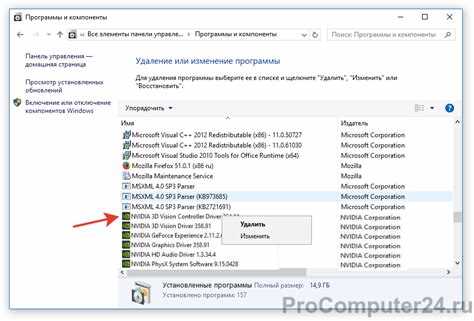
Если вы хотите полностью избавиться от драйверов видеокарты NVIDIA и больше не использовать их, выберите эту опцию. Удаление драйверов полностью отключает драйвера NVIDIA и очищает вашу систему от связанных с ними файлов и настроек. Используйте этот метод, если вы хотите полностью удалить драйверы NVIDIA и использовать другие драйверы видеокарты или полностью отказаться от использования видеокарты NVIDIA.
Выберите подходящую опцию в зависимости от ваших потребностей и продолжайте следующим шагом.
Как избавиться от драйверов видеокарты NVIDIA
Шаг 1: Отключите драйверы видеокарты
Прежде чем удалить драйверы видеокарты NVIDIA, рекомендуется отключить их. Для этого откройте «Управление компьютером» и выберите «Управление устройствами». В разделе «Видеоадаптеры» найдите свою видеокарту NVIDIA, щелкните правой кнопкой мыши и выберите «Отключить устройство».
Шаг 2: Удалите драйверы видеокарты
После отключения драйверов видеокарты NVIDIA можно приступить к их удалению. Для этого откройте «Панель управления» и выберите «Программы и компоненты». Найдите в списке установленных программ драйверы NVIDIA, правой кнопкой мыши щелкните на них и выберите «Удалить».
Когда удаление будет завершено, перезагрузите компьютер, чтобы завершить процесс удаления драйверов видеокарты NVIDIA.
Теперь вы успешно избавились от драйверов видеокарты NVIDIA и можете использовать другую видеокарту или установить новые драйверы, если это необходимо.
Как отключить драйверы видеокарты Nvidia
Драйверы видеокарты Nvidia не всегда работают стабильно на всех компьютерах. Если вам нужно избавиться от недостаточно стабильных или устаревших драйверов Nvidia, вы можете прекратить их работу путем их отключения. Это может быть полезно, если у вас возникли проблемы с графикой или если вы хотите установить новую версию драйвера.
Шаги по отключению драйверов Nvidia:
- Нажмите правой кнопкой мыши на рабочем столе и выберите "Панель управления Nvidia".
- В открывшемся окне "Панель управления Nvidia" найдите раздел "Управление настройками 3D" и выберите его.
- В меню "Настройки 3D" выберите вкладку "Системные параметры" и нажмите "Изменить".
- В открывшемся окне снимите флажок напротив пункта "Использовать настройки 3D приложения".
- Нажмите "Применить", чтобы сохранить изменения.
- Закройте "Панель управления Nvidia".
После выполнения этих шагов драйверы Nvidia будут отключены, и ваша видеокарта перестанет использовать их настройки. Это может помочь избавиться от проблем с графикой или подготовить систему к установке более новых и стабильных драйверов Nvidia.
Как прекратить работу драйверов видеокарты NVIDIA
Вот несколько простых шагов, которые помогут вам прекратить работу драйверов видеокарты NVIDIA:
- Перейдите в "Панель управления" и выберите "Установка и удаление программ".
- В списке программ найдите драйверы видеокарты NVIDIA и щелкните на них правой кнопкой мыши.
- Выберите опцию "Удалить" или "Изменить/Удалить".
- Следуйте указаниям мастера удаления, чтобы завершить процесс.
После завершения этих шагов драйверы видеокарты NVIDIA будут отключены или удалены с вашего компьютера. Это может помочь решить проблемы, вызванные установленными драйверами, и предоставить возможность установить более новую версию драйверов.
Как удалить драйверы видеокарты nvidia полностью
Отключение и прекращение работы драйверов
Перед удалением драйверов видеокарты nvidia, следует прекратить их работу и отключить. Это можно сделать следующим образом:
- Щелкните правой кнопкой мыши по рабочему столу и выберите пункт "Панель управления Nvidia".
- В открывшемся окне перейдите на вкладку "Управление 3D-настройками".
- Нажмите кнопку "Разрешить" или "Выключить" рядом с параметром "GPU-ускорение PhysX".
- Щелкните по кнопке "Применить" и закройте окно управления 3D-настройками.
Удаление драйверов видеокарты nvidia
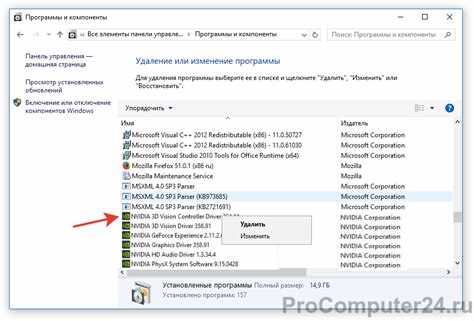
После прекращения работы и отключения драйверов следует удалить их полностью. Для этого выполните следующие действия:
- Нажмите сочетание клавиш Win + R, чтобы открыть окно "Выполнить".
- Введите команду devmgmt.msc и нажмите Enter, чтобы открыть Диспетчер устройств.
- Разверните раздел "Видеоадаптеры" и найдите установленную видеокарту nvidia.
- Щелкните правой кнопкой мыши по ней и выберите пункт "Удалить устройство".
- Поставьте галочку напротив опции "Удалить драйверное программное обеспечение для этого устройства" и нажмите кнопку "ОК".
После выполнения этих шагов драйверы видеокарты nvidia будут полностью удалены с вашего компьютера. Если вам впоследствии потребуется установить новые драйверы, вы можете скачать их с официального сайта nvidia.
Видео:
Как удалить старые и ненужные драйвера в Windows 10?
Как удалить старые и ненужные драйвера в Windows 10? by Дневник Сисадмина 20,009 views 2 years ago 3 minutes, 1 second




































